天气预报显示桌面怎么弄 电脑桌面如何显示天气图标
更新时间:2024-07-08 17:55:05作者:xtang
天气预报显示桌面已经成为了现代生活中不可或缺的一部分,通过在电脑桌面上显示天气图标,我们可以随时了解当天和未来几天的天气情况,无论是在家办公还是外出旅行,这个小小的图标都能提醒我们是否需要携带雨具或者选择合适的服装。如何在电脑桌面上显示天气图标呢?下面就让我们一起来了解一下。
方法如下:
1.首先,大家打开电脑。点击屏幕左下角的图标,在跳出的选框中找到【控制面板】。
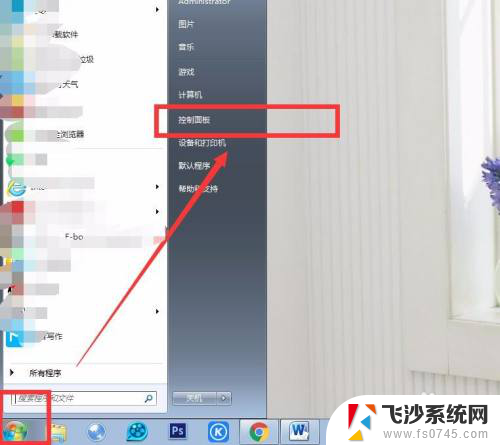
2.在控制面板中找到如下图框选的【外观和个性化】图标,点击打开相关面板。
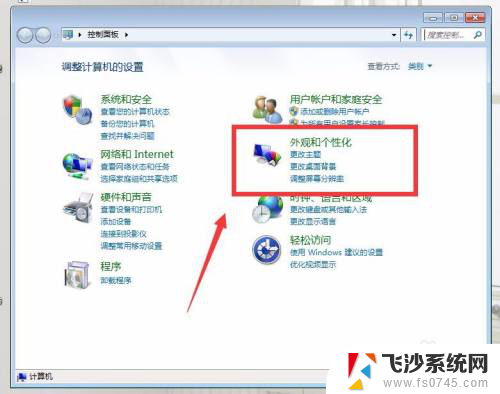
3.在【外观和个性化】面板中,找到【桌面小工具】图标,点击打开。
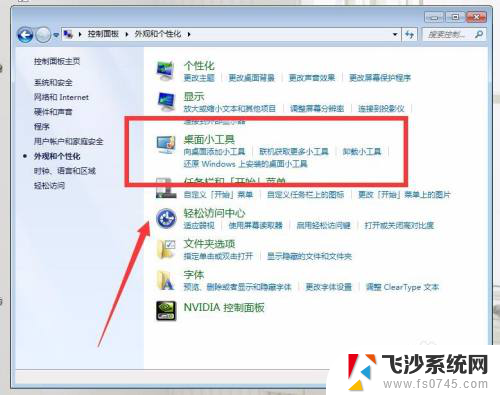
4.选择【向桌面添加小工具】,并在跳出的小框中选择【天气】,如下图所示。
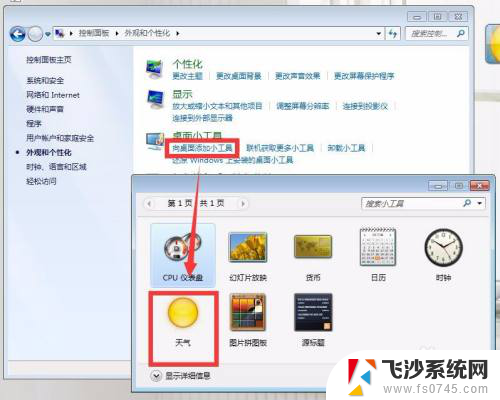
5.双击天气图标,即可在电脑桌面上获得天气图标。选择添加图标,在它的右侧有一排小按钮。譬如位置不对,我们可以选择【选项】按钮,重新进行搜索设定。



6.如果觉得图标太小了,也可以选择更大尺寸的图标,如下图效果所示。

以上就是如何设置天气预报显示桌面的全部内容,如果你也遇到了同样的情况,请参考我的方法进行处理,希望对大家有所帮助。
天气预报显示桌面怎么弄 电脑桌面如何显示天气图标相关教程
-
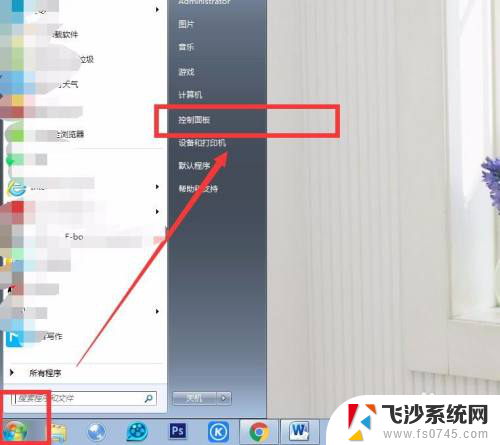 天气在桌面上咋显示 电脑桌面怎么显示天气图标
天气在桌面上咋显示 电脑桌面怎么显示天气图标2024-04-13
-
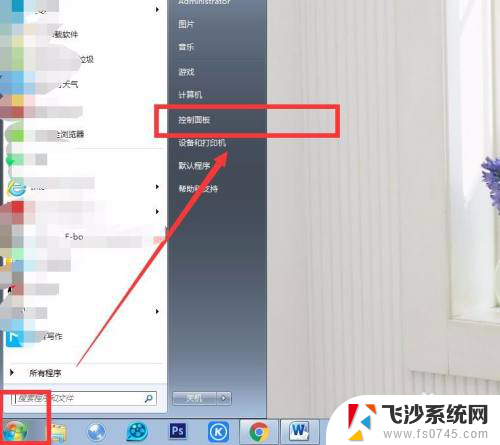 怎么把天气预报放在桌面 如何在电脑桌面上显示天气图标
怎么把天气预报放在桌面 如何在电脑桌面上显示天气图标2024-02-22
-
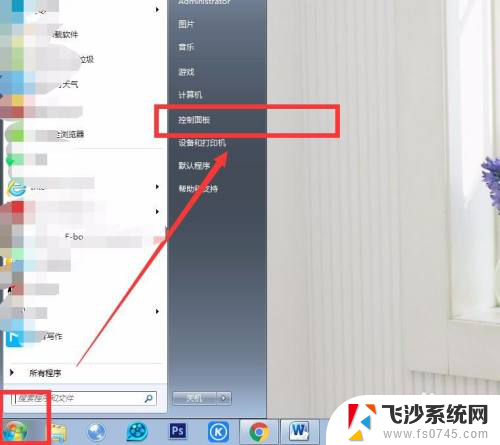 怎样把天气预报添加到桌面小工具 电脑桌面如何显示天气图标
怎样把天气预报添加到桌面小工具 电脑桌面如何显示天气图标2024-08-06
-
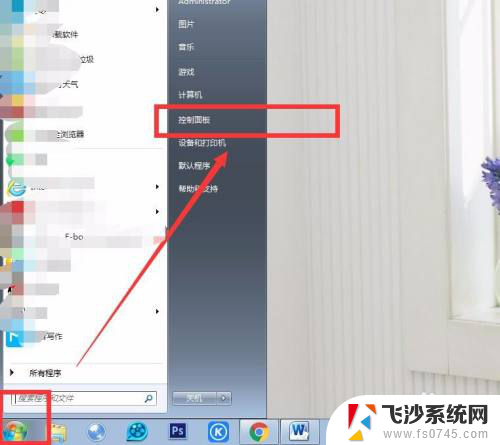 打开桌面天气 电脑桌面怎么显示实时天气图标
打开桌面天气 电脑桌面怎么显示实时天气图标2024-08-07
- 手机日期天气预报怎么显示到桌面 手机桌面天气预报怎么添加
- 天气预报桌面显示设置华为 华为手机怎么设置桌面天气显示
- 华为手机桌面怎么添加天气预报 华为手机如何在桌面显示天气
- 如何桌面上的天气预报 电脑桌面天气插件如何设置
- 荣耀天气预报怎么设置到桌面上 手机桌面如何设置天气预报
- 怎样在桌面上添加时间和气象预报 如何在手机桌面添加天气预报插件
- 电脑如何硬盘分区合并 电脑硬盘分区合并注意事项
- 连接网络但是无法上网咋回事 电脑显示网络连接成功但无法上网
- 苹果笔记本装windows后如何切换 苹果笔记本装了双系统怎么切换到Windows
- 电脑输入法找不到 电脑输入法图标不见了如何处理
- 怎么卸载不用的软件 电脑上多余软件的删除方法
- 微信语音没声音麦克风也打开了 微信语音播放没有声音怎么办
电脑教程推荐
- 1 如何屏蔽edge浏览器 Windows 10 如何禁用Microsoft Edge
- 2 如何调整微信声音大小 怎样调节微信提示音大小
- 3 怎样让笔记本风扇声音变小 如何减少笔记本风扇的噪音
- 4 word中的箭头符号怎么打 在Word中怎么输入箭头图标
- 5 笔记本电脑调节亮度不起作用了怎么回事? 笔记本电脑键盘亮度调节键失灵
- 6 笔记本关掉触摸板快捷键 笔记本触摸板关闭方法
- 7 word文档选项打勾方框怎么添加 Word中怎样插入一个可勾选的方框
- 8 宽带已经连接上但是无法上网 电脑显示网络连接成功但无法上网怎么解决
- 9 iphone怎么用数据线传输文件到电脑 iPhone 数据线 如何传输文件
- 10 电脑蓝屏0*000000f4 电脑蓝屏代码0X000000f4解决方法